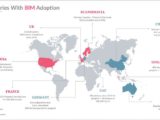8 bonnes pratiques pour les débutants Autodesk Revit
21 juin 2020Table des matières
Autodesk Revit est un excellent outil BIM pour les architectes, ingénieurs, concepteurs et entrepreneurs. Pourtant, un outil est aussi bon que son utilisateur, et le plein potentiel de la modélisation dans Revit ne peut être compris que par une compréhension approfondie de ses différentes fonctions.
Si vous commencez avec Autodesk Revit, les choses peuvent parfois devenir assez intimidantes. Malgré une interface utilisateur simple et des commandes et outils faciles à apprendre, Revit peut prendre des années à maîtriser.
Voici quelques conseils importants pour vous aider à tirer le meilleur parti de Revit et à accélérer le processus de modélisation.
1. Avoir le bon système
Revit est un logiciel riche en données et peut être exigeant sur votre puissance de traitement. Les modèles Revit peuvent être assez volumineux (300 à 700 Mo ou plus), alors commencez par vous assurer que vous disposez d’un système informatique qui garantit de bonnes performances.
2. Commencez par des projets pilotes à petite échelle
Si vous avez l’habitude d’utiliser d’autres logiciels BIM et essayez de passer à Autodesk Revit ou que vous commencez avec la conception BIM, vous devez affiner votre courbe d’apprentissage. Ne vous concentrez pas sur les outils avancés depuis le début. Au lieu de cela, commencez par des projets à petite échelle et élargissez progressivement la portée.
Créez un ensemble de projets pilotes et continuez à jouer avec vos modèles pour améliorer vos taux de réussite et gérer les problèmes et les échecs. Développez vos projets et créez un modèle standard qui vous aiderait à apprendre rapidement les nuances de la modélisation BIM au fil des ans.
Une fois que vous êtes familiarisé avec les fonctionnalités de base et que vous avez mis la main sur vos modèles de pilotes, commencez à utiliser des outils et des fonctionnalités avancés tels que:
- Visualisation des données et des images
- Technologie de réalité virtuelle / augmentée
- Sauvegardes dans le cloud et outils basés sur le cloud
- Partage de données entre différentes équipes
3. Créez un modèle Revit Office standard
Un Template est un fichier qui contient des paramètres, des vues, des familles, des feuilles et des nomenclatures qui peuvent être utilisés comme point de départ pour chaque nouveau projet.
Il aide à minimiser la charge de travail, offre une efficacité et sert de base de départ commune pour chaque membre de l’équipe au bureau.
Un modèle Revit fait gagner du temps et assure la cohérence. Il peut toujours être mis à jour et partagé entre les utilisateurs. Le modèle sert de point de départ pour un nouveau projet, y compris les modèles de vue, les familles chargées, les paramètres définis (tels que les unités, les motifs de remplissage, les styles de ligne, les épaisseurs de ligne, les échelles de vue, etc.) et la géométrie, si vous le souhaitez.
4. Connaître la différence entre les feuilles et les vues
Les vues(views) sont des vues réelles en direct de votre modèle #Revit qui peuvent être placées sur des feuilles(sheets). Les feuilles sont utilisées uniquement pour l’impression et vous pouvez choisir parmi une variété de formats de papier ou en créer un personnalisé. Une vue ne peut être placée que sur une seule feuille et ne peut pas être utilisée sur plusieurs feuilles. Afin d’avoir une vue similaire placée dans plusieurs feuilles, vous devez dupliquer les vues comme dépendantes et placer la nouvelle vue sur la feuille:
Lors de la duplication d’une vue, il y a 3 options:
- Dupliquer la vue: duplique une vue et tous les objets de cette vue qui sont considérés comme faisant partie du modèle. Les éléments qui sont des éléments de détail, tels que les lignes de détail, les hachures et les annotations de texte, ne sont pas visibles dans la nouvelle vue dupliquée. Toute nouvelle modification de l’ancienne ou de la nouvelle vue n’affectera pas l’autre.
- Dupliquer la vue avec détails: Duplique une vue avec tous les éléments du modèle et les éléments de détail. Toute nouvelle modification de l’ancienne ou de la nouvelle vue n’affectera pas l’autre.
- Dupliquer comme dépendant: duplique une vue exactement telle qu’elle est vue. Tout changement dans une vue affectera l’autre.
5. Apprenez les raccourcis clavier
Les raccourcis clavier peuvent vous faire gagner beaucoup de temps. Si vous envisagez de construire une carrière à long terme dans l’industrie BIM, vous devez apprendre par cœur les raccourcis Revit par défaut. Comme ces raccourcis vous aident à exécuter de nombreuses commandes utiles, les garder à portée de main vous aidera à accélérer les choses.
Utilisez également la commande personnalisée et la fonction de raccourci de Revit pour créer votre propre commande. Pour ce faire, accédez à l’onglet Interface utilisateur et recherchez une commande pour lui attribuer un raccourci.
Voici quelques raccourcis utiles pour vous aider à démarrer:
- Utilisez la barre d’espace pendant le placement pour retourner / faire pivoter un objet
- Maintenez la touche MAJ enfoncée pendant l’exécution d’une commande pour basculer les contraintes orthogonales
- Appuyez sur la touche ENTER pour répéter la dernière commande que vous avez exécutée
6. Optimisez vos compétences de sélection d’objet
L’un des plus gros problèmes rencontrés par les débutants en utilisant Revit est d’exercer un contrôle sur les objets qu’ils sélectionnent tout en travaillant sur une sélection de croisement ou une fenêtre avec une souris. Revit propose plusieurs méthodes de sélection pour contrôler les éléments que vous souhaitez sélectionner. L’un des conseils Revit les plus utiles pour les débutants peut être d’utiliser des outils dédiés disponibles en bas à droite de l’écran.
- Sélectionner des liens: vous pouvez désactiver cette option pour vous assurer de ne pas sélectionner un lien par erreur
- Sélectionnez le calque sous-jacent: désactiver cette option verrouille l’élément de calque sous-jacent dans sa position
- Sélectionner les éléments épinglés: désactivez cette option lorsque vous ne souhaitez pas annuler l’épinglage d’un élément ou étudier les propriétés d’un élément.
- Filtre: utilisez ce bouton pour éviter de sélectionner des éléments par erreur.
7. Lien ne pas importer DWG
Lorsque vous travaillez avec des fichiers #CAD dans Revit, vous devez toujours lier au lieu d’importer. Lorsque vous les importez, la taille du fichier est ajoutée à la taille de votre projet Revit.
8. Activer le partage de projet
Revit® permet à plusieurs personnes de travailler sur un même modèle en même temps. Vous devez utiliser cette fonctionnalité pour accélérer le rythme de développement du modèle. Pour activer le partage du travail, vous devez vous diriger vers:
Collaborer -> Gérer la collaboration -> Collaborer
Cela enregistrera votre modèle sur le serveur réseau. Lorsqu’un utilisateur ouvre le modèle, celui-ci est automatiquement enregistré sur le système local et les modèles locaux et en réseau sont synchronisés toutes les 30 minutes.